Gebruik een iPad als tweede monitor voor pc of Mac
Heb je toevallig een extra iPad in huis liggen die je niet meer gebruikt? Ik heb mijn iPad 2 jarenlang bewaard voordat ik uiteindelijk upgrade naar de iPad Air 2 , wat betekende dat de iPad 2 gewoon in een bureaula zat. Maar waarom zou je een perfect goede iPad verspillen, toch?
Ik schreef eerder over hoe je dubbele monitoren in Windows kunt instellen(how you can setup dual monitors in Windows) , maar daarvoor heb je een tweede monitor nodig. Gelukkig kun je met wat ingenieuze software je oudere iPads (2e, 3e of 4e generatie), iPad Airs (1 & 2) of iPad Pro(Pros) 's gebruiken als een tweede scherm of tweede monitor voor je Mac of Windows - pc. Dit houdt in feite in dat u een app op uw iPad en op uw computer installeert en de twee vervolgens rechtstreeks verbindt met een bliksemkabel of een 30-pins kabel (dockconnector).
Mijn favoriete app en de enige die ik aanbeveel is Duet Display . Er zijn andere opties zoals Air Display en iDisplay, maar beide kosten ongeveer hetzelfde en werken lang niet zo goed. De directe verbinding tussen de computer en iPad maakt de ervaring vrijwel lag-free, wat erg belangrijk is bij het gebruik van een tweede scherm. Dit proberen te doen via wifi (dwz Air Display ) was gewoon tergend traag en geen goede implementatie.
Duet-weergave
Het is ook vermeldenswaard dat Duet Display is gemaakt door ex-Apple-ingenieurs en waarschijnlijk een van de belangrijkste redenen is waarom het zo goed werkt met iPads en Macs . De app kost $ 16, wat super duur is als je kijkt naar de prijs van de meeste apps in de App Store , maar ik zou dit meer zien als een standaard Windows- of Mac -programma.
Alles instellen is heel eenvoudig en vereist geen enkele vorm van accountcreatie of iets dergelijks. Ga eerst(First) door en download de app op uw iPad. Merk op dat je je iPhone ook als tweede scherm kunt gebruiken, maar het was een beetje nutteloos in mijn tests. Je hebt absoluut een groter scherm nodig om elk werk goed te kunnen doen.
Duet-weergave – iTunes(Duet Display – iTunes)
Wanneer u de app opent, krijgt u enkele heel eenvoudige instructies die u vertellen dat u door moet gaan en de software eerst naar uw computer moet downloaden.
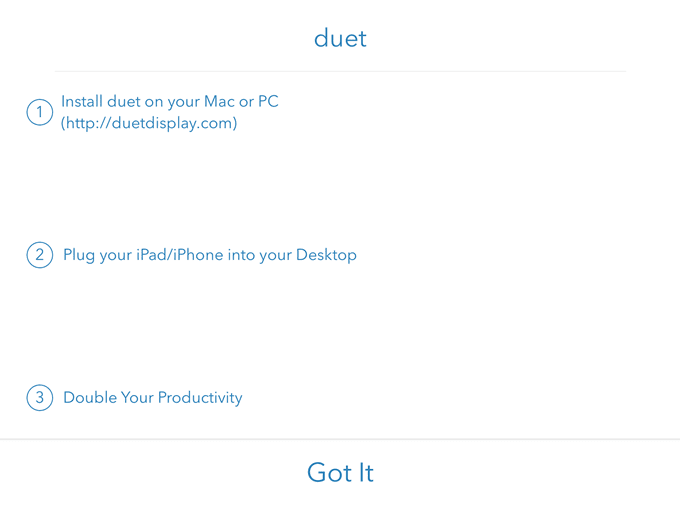
Tik op Begrepen( Got It) en je ziet een scherm waarin je wordt gevraagd om je iPad op je computer aan te sluiten. Voordat we dat doen, moeten we echter eerst de software op de pc of Mac installeren .
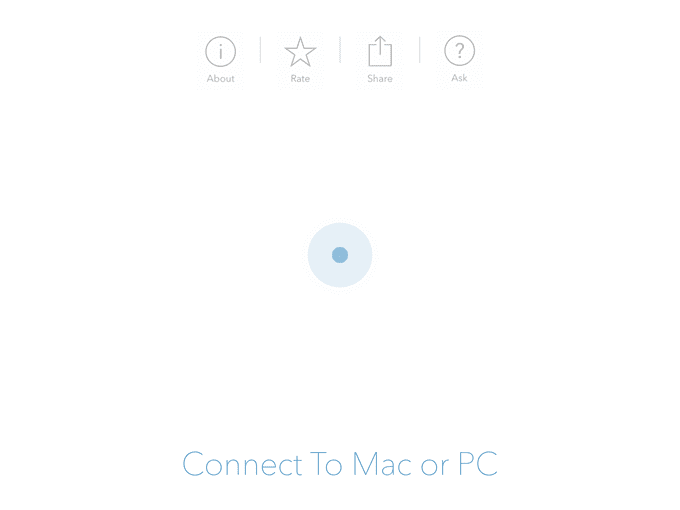
Ga je gang en download het pc- of Mac -programma op je computer en installeer het. Op de Mac krijg je bij het opstarten een strak rechthoekig installatiescherm.

Klik op de Start - link, vink Ik ga akkoord( I Agree) aan en klik vervolgens op Autoriseren en installeren(Authorize and Install) op het volgende scherm.

Nadat de installatie is voltooid, wordt u gevraagd uw computer opnieuw op te starten. Ga je gang en doe dat. Zodra u zich weer aanmeldt, zou u een laatste scherm moeten zien waarin staat dat u het Duet - pictogram in de menubalk in OS X of het systeemvak in Windows kunt vinden .
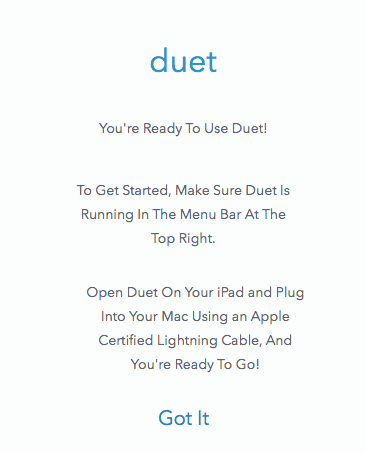
Als u op het pictogram klikt, wordt u gevraagd uw apparaat op de computer aan te sluiten.

Open nu de Duet Display - app op uw iPad en sluit deze vervolgens aan op uw computer. Het zou uw computer automatisch moeten detecteren en het scherm moeten spiegelen. Dit is hoe mijn setup er standaard uitzag.

Hier gebruik ik een oudere MacBook Pro medio 2009(MacBook Pro Mid-2009) met een iPad 2 en alles zag er redelijk goed uit. Alles was een beetje klein op de iPad, maar dat komt omdat het een oudere iPad 2 is en omdat ik het had ingesteld om het scherm te spiegelen. Als u op het pictogram in de menubalk klikt, kunt u de instellingen wijzigen.

Bovenaan zie je Display uitbreiden , gevolgd door (Extend Display)Mirror Display , Framerate en Pixel Qualit y. Als je het scherm wilt uitbreiden naar de iPad in plaats van het alleen te spiegelen, ga je gang en selecteer je een van de vier opties: Normale resolutie(Regular Resolution) , iPad Pro-resolutie(iPad Pro Resolution) , Retina-resolutie(Retina Resolution) of Hoge resolutie(High Resolution) .
Merk op dat je niets anders kunt selecteren dan Normale resolutie(Regular Resolution) als je een oudere iPad zoals de iPad 2 gebruikt. Je kunt Retina of Hoog(High) gebruiken als je een retina iPad hebt. De iPad Pro- optie is uiteraard alleen voor iPad Pro's .
Wat ik erg leuk vond aan Duet Display , is dat het tweede scherm echt werkt als een aparte tweede monitor. Wat ik bedoel is dat je vensters van je hoofdscherm naar je iPad kunt slepen en verschillende apps op elk scherm kunt openen. Hier is een screenshot van Chrome geopend op mijn MacBook Pro en Maps geopend op de iPad.
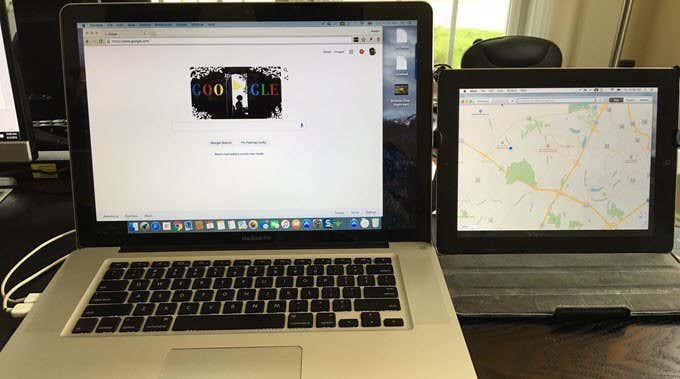
Je zult merken dat er op de iPad een menubalk is en ook het dock. Wat echt cool is, is dat je meerdere desktops op de iPad en op de belangrijkste Mac kunt hebben . Terwijl mijn muis op het iPad-scherm staat, kan ik ook alle normale trackpad-bewegingen gebruiken om tussen desktops te vegen zonder iets op de hoofd- Mac te veranderen .
Zeker als je een iPad met een hogere resolutie gebruikt, zoals de Air of Pro , ziet alles er een stuk mooier uit.
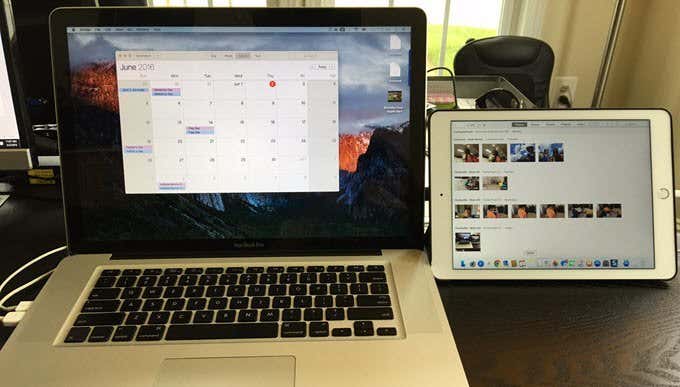
Ik ondervond geen problemen op mijn Mac , maar ik kwam wel wat problemen tegen op mijn Windows -laptop. Gelukkig is hun klantenondersteuning uitstekend en had ik het probleem binnen enkele uren opgelost. Blijkbaar had ik een ander videostuurprogramma nodig, dat ze me e-mailden, en dat loste het probleem op.
Als je van plan bent dit met een desktopcomputer te gebruiken, moet je waarschijnlijk een bliksemkabel van 1,8 meter voor jezelf kopen en ook een soort standaard zodat je iPad direct naast je monitor kan worden geplaatst.
Over het algemeen, als u merkt dat u uw iPad niet zo vaak gebruikt, is het omzetten in een tweede monitor een geweldige optie die veel minder kost dan de traditionele methode om twee monitoren te gebruiken. Als je vragen hebt, plaats dan een reactie. Genieten van!
Related posts
5 Beste apps en gadgets voor het volgen van kinderen om de locatie te controleren
Is een gebogen monitor beter? De pro's vs. De nadelen
Sony PS4 Remote Play naar Windows of Mac Setup & Review
4 beste tv's om als computermonitor te gebruiken
Hoe de Amazon Fire TV-stick in te stellen en te gebruiken
16 Beste smartphoneaccessoires voor op reis
Review van AnyCubic Photon Mono X 3D-printer
Mosonth 2K Webcam Review
7 beste valentijnscadeaus voor de techneut in je leven
6 hightech kookgadgets om een betere maaltijd te bereiden
SP Armor A62 Game Drive Review
Mavic Mini vs Mini 2: Moet je upgraden?
Een Mac opstarten en gebruiken in de veilige modus
Hoe de 'Picture In Picture'-modus op uw Mac in te schakelen en te gebruiken
Schermtijd instellen en gebruiken op Mac
7 redenen waarom Amazon Fire 10 een verschrikkelijke tablet is
Amazon Fire TV Stick 4K versus Amazon Fire TV Cube: wat is het verschil?
Voeg zijbalk- en desktopgadgets toe in Windows 10 met 8GadgetPack
De beste Galaxy Watch-apps van 2021
5 beste geluidskaarten voor uw pc in 2021
